谷歌浏览器找不到书签如何解决
 谷歌浏览器电脑版
谷歌浏览器电脑版
硬件:Windows系统 版本:121.0.6167.140 大小:66.69MB 语言:简体中文 评分: 发布:2020-02-05 更新:2024-06-12 厂商:谷歌信息技术(中国)有限公司
 谷歌浏览器安卓版
谷歌浏览器安卓版
硬件:安卓系统 版本:107.0.5304.105 大小:218.98MB 厂商:Google Inc. 发布:2022-03-29 更新:2024-08-30
 谷歌浏览器苹果版
谷歌浏览器苹果版
硬件:苹果系统 版本:122.0.6261.89 大小:200.4 MB 厂商:Google LLC 发布:2020-04-03 更新:2024-06-12
跳转至官网
谷歌浏览器书签不见了怎么办?通过谷歌浏览器的书签,用户可以快速打开保存在书签中的网址,这样就可以提高用户打开网页的速度。书签一般都会放置在谷歌浏览器的顶部,不过近来有部分用户反馈说找不到书签了,遇到这个问题可能是不小心将书签给关闭了。下面小编给大家带来找回谷歌浏览器书签技巧,想要找回消失的书签的朋友,可以来看看接下来分享的内容。
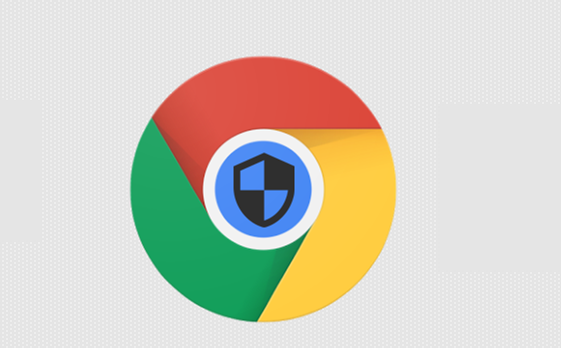
找回谷歌浏览器书签技巧
1、打开谷歌浏览器,在地址栏右侧有一个五角星标志,点击之后就可以进行网页的收藏,添加到【书签】,如图所示。
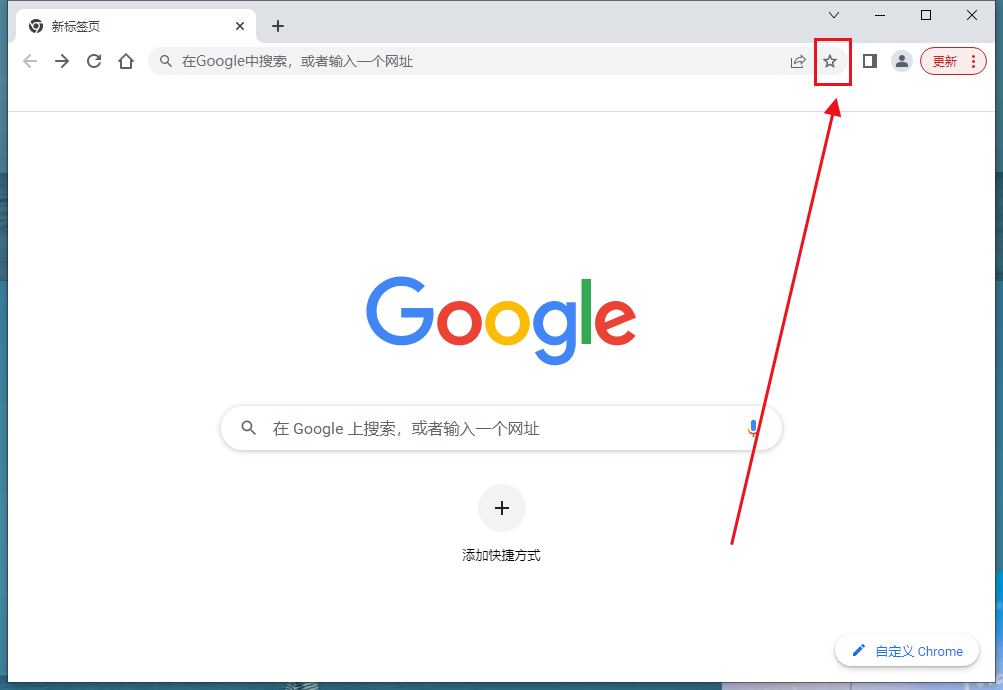
2、网页收藏完成之后却发现找不到【书签】在哪里了,如图所示。
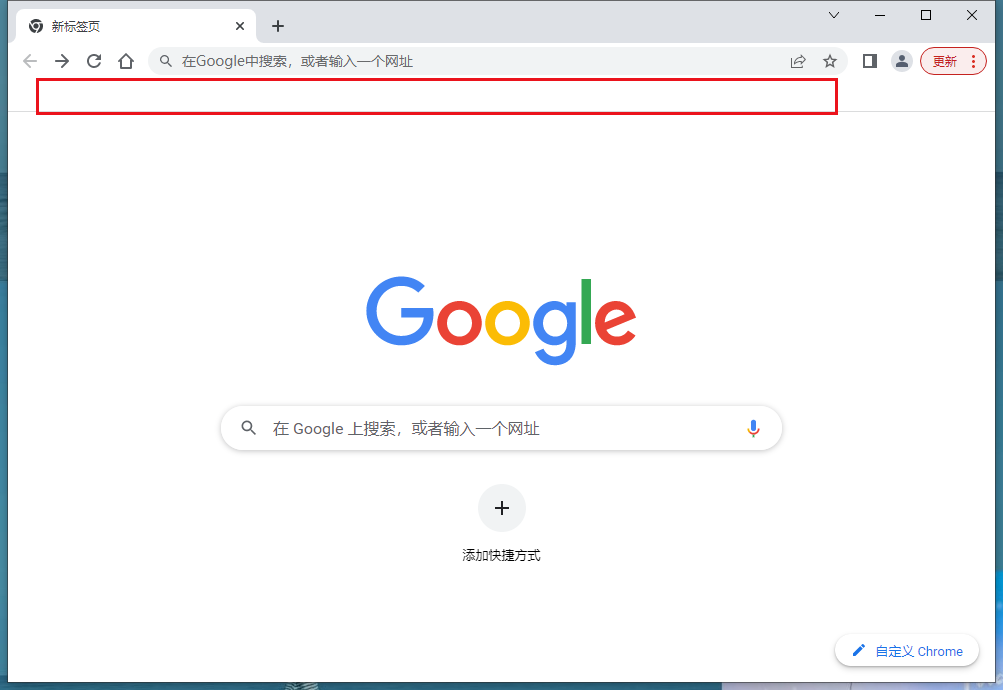
3、我们点击右上角【三】,再选择【书签】,如图所示。

4、点击打开【显示书签栏】,如图所示。
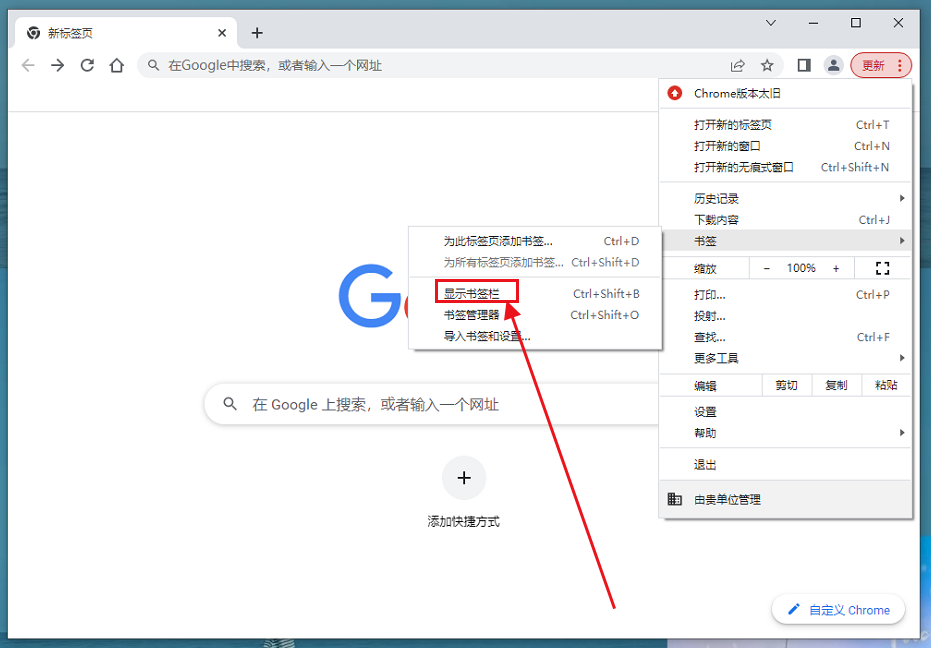
5、这样书签就出现啦,如图所示。
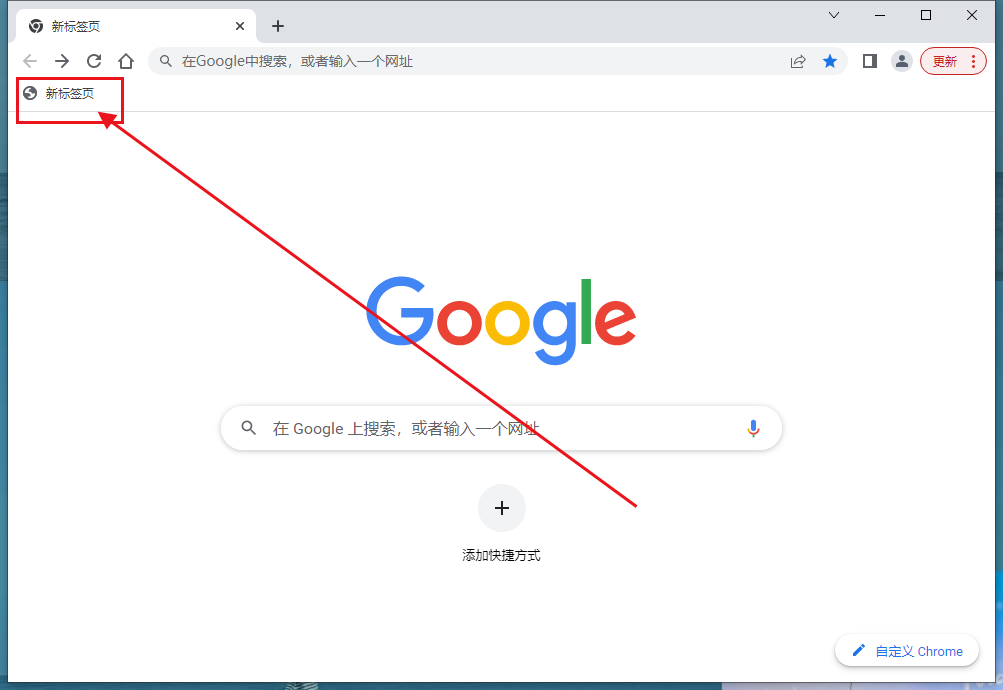
以上就是关于【找回谷歌浏览器书签技巧】的所有介绍了,希望能够帮助到需要的朋友~






